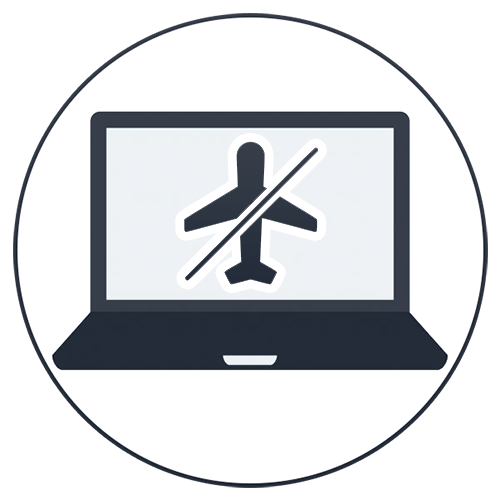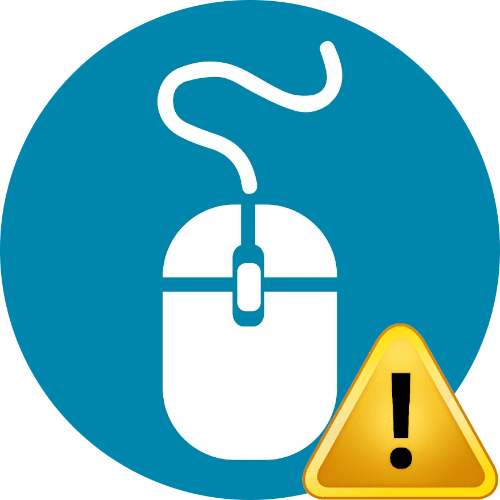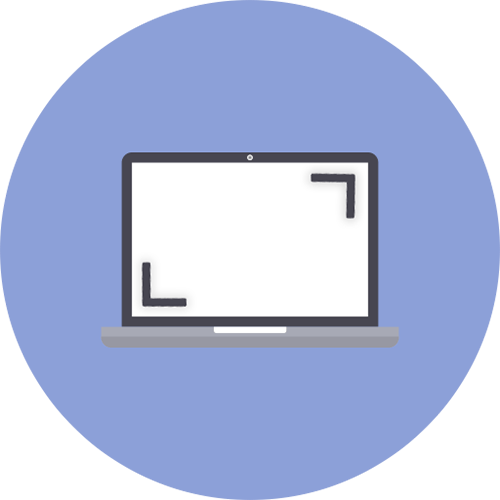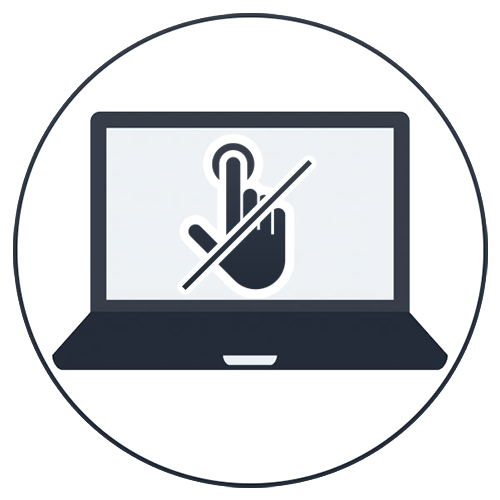
Багато ноутбуків середнього і високого цінового сегмента оснащені сенсорним екраном, проте в Windows ще немає окремої функції, яка дозволяла б із зручністю включати і відключати цю функцію. Ймовірно, в майбутньому ця можливість з'явиться, а поки що користувачеві доведеться користуватися &171;Диспетчером пристроїв&187;, але це не дуже зручний інструмент для повсякденного перемикання стану сенсора. Найбільше він підходить, якщо потрібно вимкнути екран на тривалий час, хоча, звичайно, обмежень в цьому плані ніяких немає.
- Натисніть на & 171; Пуску & 187; правою кнопкою миші і викличте & 171; Диспетчер пристроїв & 187; .
- Розгорніть розділ &171; пристрої HID (Human Interface Devices)&187; і пошукайте там рядок з назвою &171;HID-сумісний сенсорний екран&187; .
- Двічі натисніть по цьому рядку лівою кнопкою миші, щоб відкрити &171; властивості&187; . Перейдіть на вкладку &171;Драйвер&187; і натисніть на кнопку &171;вимкнути пристрій&187; .
- Залишиться підтвердити цю дію кнопкою & 171; так & 187; .
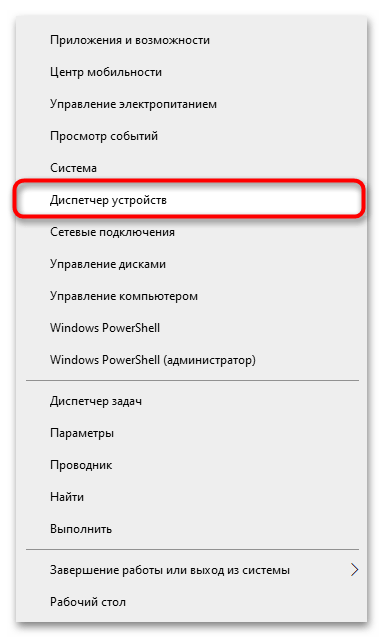
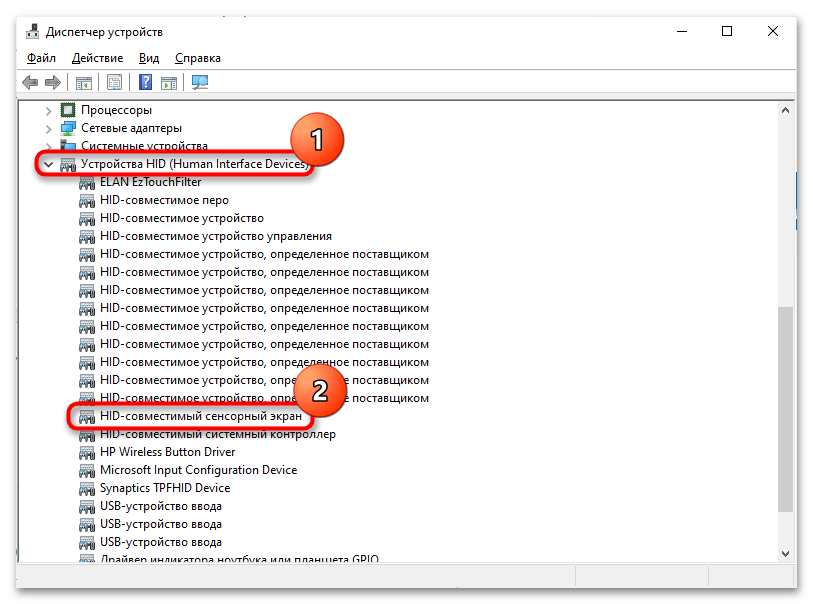
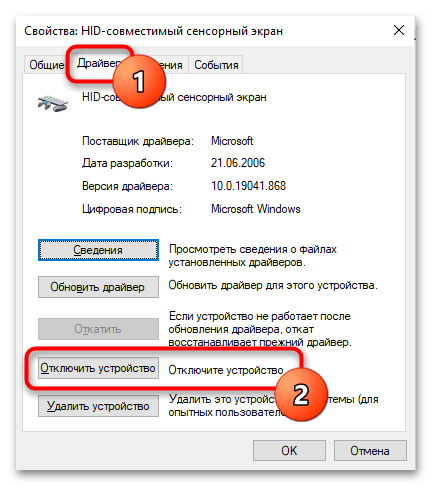
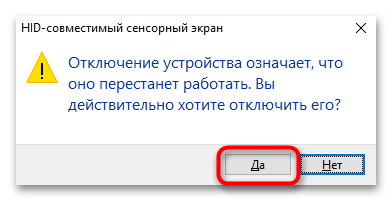
Сенсор відразу ж перестане працювати. Для включення знадобиться виконати ті ж дії, тільки замість цього натиснути кнопку &171;увімкнути пристрій&187; , а потім перезавантажити пристрій.
Якщо ж замість цієї Інструкції ви шукали інформацію по відключення тачпада (сенсорної панелі), перейдіть по одній з посилань нижче.
Детальніше: відключення тачпада на ноутбуці Acer / HP / ASUS / MSI / Lenovo